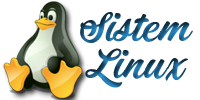1- su ile root olarak kate /etc/sysctl.conf ile sysctl.conf dosyasının en alt satırına:
vm.swappiness=1
satırı eklenir ve sistem yeniden başlatılır. Artık /proc/sys/vm/swappiness dosyasındaki değer 1‘dir. (Not: Bu değer varsayılan olarak 60’dır.)
2- su – ile root olarak
sysctl vm.swappiness=1
komutu ile de /proc/sys/vm/swappiness değeri hemen değişir ama kalıcı olmaz. Sistem yeniden başlatılınca /proc/sys/vm/swappiness değeri varsayılan olan 60 değerine tekrar geri döner. Kalıcı olması isteniyorsa yukarıdaki gibi /etc/sysctl.conf dosyasının içine vm.swappiness değerinin eklenmesi gerekir.
Bazı vm.swappiness değerleri (istenen swap kullanım performansına göre ara değerler de kullanılabilir):
- vm.swappiness=0 Swap devre dışı. (Önceki sürümlerde bu, kernel yalnızca yetersiz bellek durumundan kaçınmak için swap’ı kullanacağı anlamına geliyordu, ancak daha sonraki sürümlerde artık bu işlemin değeri 1 olarak ayarlandı.)
- vm.swappiness=1 Tamamen devre dışı bırakmadan minimum swap kullanım miktarı. (Kernel sürümü 3.5 ve üzeri, ayrıca Kernel sürümü 2.6.32-303 ve üzeri.)
- vm.swappiness=10 Bu değer bazen sistemde yeterli bellek mevcut olduğunda performansı artırmak için önerilir. (Beklenen performans için 10 değeri önerilebilir.)
- vm.swappiness=60 Varsayılan değer.
- vm.swappiness=100 Kernel agresif bir şekilde swap alanını kullanır.
3- Ayrıca önbelleğe alınan inode nesnelerinin burada tutulma süresi de ayarlanabilir. Bu işlem proc/sys/vm/vfs_cache_pressure değeri ile yapılıyor. Varsayılanı 100’dür ve genelde en uygun değerdir. Eğer bu değer de değiştirilmek istenirse (örn:50) /etc/sysctl.conf dosyasında vm.swappiness=1 satırının altına vm.vfs_cache_pressure=50 şeklinde eklenir.
Kaynak:
https://forum.proxmox.com/threads/how-can-i-force-swappiness-0.103948/
https://www.digitalocean.com/community/tutorials/how-to-add-swap-on-centos-7
https://www.linuxadictos.com/en/cache-pressure-optimizes-linux-performance.html
https://unix.stackexchange.com/questions/265713/how-to-configure-swappiness-in-linux-memory-management